Guida definitiva per l'esecuzione di Windows su un Mac
Anche se uso il mio Mac come mia principale macchina da lavoro per uso quotidiano, ho ancora bisogno di Windows occasionalmente per determinati programmi o per determinati siti Web che funzionano solo in Internet Explorer. Invece di dover usare un secondo computer, è molto più semplice eseguire Windows sul mio Mac.
In questo articolo, parlerò dei diversi modi in cui è possibile installare Windows su un Mac e dei vantaggi / svantaggi di ciascun metodo. La maggior parte delle persone suppone che stiamo solo parlando di installare una copia completa di Windows su OS X, ma non è necessariamente l'unica opzione.
Ad esempio, utilizzando un software speciale, è possibile eseguire determinate applicazioni Windows su un Mac senza dover installare una copia completa di Windows. Inoltre, se hai già un PC Windows sulla tua rete, potresti semplicemente fare il desktop remoto nella macchina Windows e non dover installare nulla! Parliamo delle diverse opzioni.
Campo di addestramento
La soluzione più comune che leggerai online è l'utilizzo di Boot Camp. È uno strumento gratuito incluso con tutte le versioni di OS X e consente di installare una singola copia di Windows insieme a OS X sul tuo Mac. In realtà ho già scritto un articolo su come installare Windows utilizzando Boot Camp.

Il processo di installazione di Windows utilizzando Boot Camp è semplice, ma non è qualcosa che penso che molti consumatori sarebbero in grado di fare a meno che non abbiano un background tecnico. Se hai un CD / DVD di Windows con te, questo lo rende molto più facile. In caso contrario, è necessario scaricare una versione ISO di Windows e installarla su un'unità flash USB.
I vantaggi dell'utilizzo di Boot Camp sono duplici: si ottiene una copia completa di Windows installata ed è in esecuzione direttamente sull'hardware del Mac. Ciò significa che sarà più veloce di qualsiasi altro metodo menzionato di seguito. Con una copia completa di Windows, è possibile installare qualsiasi e tutti i programmi senza limitazioni.
Per installare Windows è inoltre necessario disporre di circa 50-100 GB di spazio libero disponibile sul tuo Mac. Nel complesso, se hai bisogno di una copia completa di Windows e vuoi sfruttare appieno le specifiche del tuo Mac, ti suggerisco di utilizzare Boot Camp.
Software per macchine virtuali
La seconda scelta migliore secondo me se hai bisogno di Windows installato localmente sulla macchina è usare una macchina virtuale. Ho già scritto diversi articoli su macchine virtuali perché sono un ottimo modo per proteggersi dai virus e aumentare la privacy.
Inoltre, puoi provare altri sistemi operativi sulla tua macchina attuale senza dover creare sistemi dual boot o triple boot. Le macchine virtuali funzionano all'interno del software, quindi sono un po 'più lente, ma hanno alcuni enormi vantaggi.
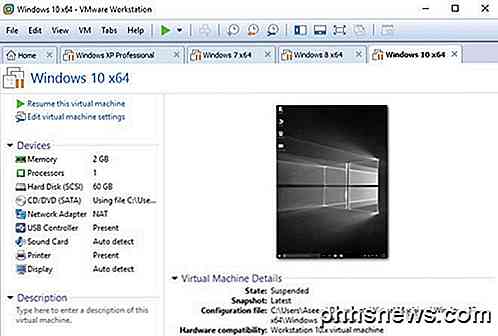
In primo luogo, tutto all'interno della macchina virtuale rimane all'interno della macchina virtuale. Dal punto di vista della privacy, è fantastico. In secondo luogo, se la macchina virtuale subisce un virus o si blocca o succede qualcos'altro, basta resettarlo e si ritorna a una copia pristine del proprio sistema operativo.
Per Mac, ci sono un paio di distributori di macchine virtuali che puoi usare:
VMware Fusion
Parallels
VirtualBox
Queste sono davvero le uniche tre buone opzioni. I primi due, Fusion e Parallels, sono programmi a pagamento e VirtualBox è gratuito. Se lo fai solo come test, ti suggerisco di provare VirtualBox dal momento che è gratuito. Se vuoi davvero che Windows funzioni bene sul tuo Mac con supporto grafico 3D completo, dovresti spendere soldi per VMware Fusion o Parallels.
Uso personalmente VMware Workstation e VMWare Fusion sui miei computer Windows e Mac per eseguire copie virtuali di Windows e OS X. È veloce e consente comunque di avere una copia completa di Windows installata sul sistema. L'unico lato negativo è che non sarai in grado di fare qualcosa di troppo grafica, anche quando usi i programmi a pagamento.
Dai un'occhiata ai miei articoli su come installare OS X usando VMware Fusion e come installare Windows in una macchina virtuale. Un altro grande vantaggio per le macchine virtuali è che sono molto più facili da configurare rispetto a Boot Camp, ad esempio.
È inoltre possibile memorizzare il file della macchina virtuale ovunque si desideri, in modo che un disco rigido esterno o persino un NAS (dispositivo di archiviazione collegato in rete) funzionino correttamente.
Desktop remoto
Un'altra buona opzione è usare il desktop remoto dal tuo Mac ad un altro PC Windows. Questo metodo significa ovviamente che Windows non verrà installato localmente e che sarà necessario disporre di una connessione di rete per connettersi all'altra macchina.
Inoltre, è più complicato perché devi configurare correttamente Windows per accettare connessioni desktop remote. Inoltre, se desideri connetterti alla tua macchina Windows al di fuori della tua rete locale, devi inoltrare le porte sul router e configurare anche il DNS dinamico, il che è molto più complicato.
Tuttavia, se hai solo bisogno di connetterti a Windows mentre sei sulla tua LAN locale, allora non è terribilmente difficile da fare. Una volta configurato Windows, devi solo scaricare il client Microsoft Remote Desktop dal Mac App Store e sei a posto.

Il grande vantaggio di questo metodo è che letteralmente non devi installare nulla su nessuna macchina. Se hai già un PC Windows, abilita le connessioni desktop remote e connettiti dal tuo Mac! Richiede solo una piccola app sul tuo Mac e basta.
Inoltre, Windows funzionerà senza intoppi poiché dipende dall'hardware del PC. È possibile incorrere in problemi se la connessione di rete è lenta, quindi è meglio utilizzare un cavo Ethernet per Mac e PC se possibile. Se stai cercando di connetterti tramite WiFi, assicurati di utilizzare almeno N o AC wireless.
CrossOver / Wine per Mac
L'ultima opzione che hai è di usare un programma chiamato CrossOver. Questo programma ti consentirà di eseguire specifiche applicazioni Windows sul tuo computer Mac senza la necessità di installare Windows o di avere una licenza Windows.
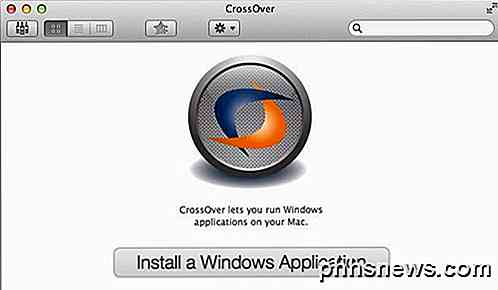
La principale limitazione è che questo programma funziona solo con un sottoinsieme di tutti i programmi Windows. Il sottoinsieme è abbastanza grande: circa 13.000 programmi in base al loro sito web. Questi sono programmi che sono stati testati con CrossOver. Puoi ancora installare programmi sconosciuti, ma potresti incorrere in problemi.
Il programma supporta anche molte delle grandi applicazioni software che potresti utilizzare come Microsoft Office, Internet Explorer, ecc. Supportano anche un sacco di giochi come Star Wars, Fallout, Grand Theft Auto, The Elder Scrolls, ecc. Quindi, se vuoi giocare a Windows sul tuo Mac, questa è una buona scelta.
Ancora una volta, questo programma esegue solo alcune applicazioni Windows. Non esiste un menu Start o Esplora risorse o qualsiasi altra cosa relativa a Windows.
C'è un altro programma chiamato Wine che è stato originariamente sviluppato per Linux, ma ora può essere utilizzato anche su Mac. Sfortunatamente, richiede molta competenza tecnica e uso della riga di comando, ecc. Raccomando solo questa opzione per gente molto esperta di tecnologia.
Conclusione
Come puoi, ci sono diverse opzioni per ottenere Windows o Windows in esecuzione sul tuo Mac. Ogni soluzione ha i suoi vantaggi e svantaggi, insieme a diversi livelli di difficoltà e prezzi.
Le opzioni migliori richiedono l'acquisto di una licenza aggiuntiva per Windows e l'acquisto di software per macchine virtuali, quindi non è economico con qualsiasi mezzo per farlo. Tuttavia, se sei un utente pesante di entrambi i sistemi operativi, ne vale assolutamente la pena. Se avete domande, sentitevi liberi di commentare. Godere!

Come controllare la Smarthome con il tuo Pebble Smartwatch
Non hai bisogno di la possibilità di accendere e spegnere le luci, regolare il termostato o sbloccare la porta dal tuo orologio da polso ma è il 21 ° secolo e con un piccolo aiuto da un hub domotico e uno smartwatch puoi poter vivere come il futuro adesso. Continua a leggere mentre ti mostriamo come controllare la tua casa con il tuo Pebble.

Come aggiungere Bluetooth alla tua auto
Molte nuove auto sono dotate di Bluetooth integrato o almeno come opzione del produttore. Tuttavia, se hai un'auto più vecchia e desideri veramente l'accesso Bluetooth per il tuo telefono, qui ci sono diversi modi per aggiungerla al tuo veicolo. Tutti questi metodi variano per quanto riguarda il costo.



